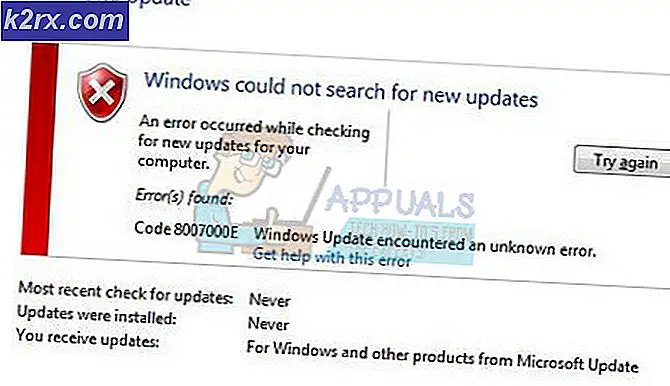Web Sitesi Nasıl İndirilir?
İnternette yüz milyonlarca web sitesi var ve her birinin kendi kullanıcı tabanı var. Tüm bu web sitelerinin açılması için internete ihtiyaç duyulur ve site içeriklerinin görüntülenmesi için bir miktar verinin indirilmesi gerekir. Bununla birlikte, bazı durumlarda, belirli bir web sitesine göz atmak isteyebilir ve kendinizi bir internet bağlantısı olmadan bulabilirsiniz.
Çoğu web sitesi tüm web sitesinin çevrimdışı bir kopyasını kaydetmeyi teklif etmediğinden bu durum sinir bozucu olabilir ve en iyi durumda site, çevrimdışı okuma için tek bir sayfayı kaydetmeyi teklif edebilir. Bu, kullanıcının tüm web sitesine göz atmak istiyorsa sınırlı seçeneklerle kalmasına neden olur. Bu nedenle, bu makalede, bir web sitesinin tamamını çevrimdışı görüntüleme için indirmek için size adım adım yol göstereceğiz.
Tek Sayfa Nasıl İndirilir?
Tüm bir web sitesini indirmek yerine, yalnızca tek bir sayfayı indirmek istemeniz mümkündür. Bu nedenle, bu adımda sizi herhangi bir web sitesinin tek bir sayfasını indirme yöntemi hakkında bilgilendireceğiz. Bunun için:
- İndirmek istediğiniz sayfaya gidin.
- PC, MAC veya Linux'ta herhangi bir boş alana sağ tıklayın ve "Kayıt etmek Gibi“.
- Seçiniz yer web sayfasını kaydetmek istediğiniz yere ve "HTMLÇevrimdışı açmak için "dosyası.
- Android ve iOS'ta Tıklayın üzerinde üç noktalar üstte sağ köşe ve seçin "İndir" buton.
- Sayfa şimdi çevrimdışı bir "HTML” herhangi bir zamanda çevrimdışı olarak açılabilen dosya.
Web Sitesi Nasıl İndirilir?
Hiçbir web sitesi çevrimdışı görüntüleme için tüm içeriğini indirmenize izin vermediğinden, bu görevi yerine getirmek için üçüncü taraf bir uygulama kullanmamız gerekecek. Uygulama ve yöntem, kullandığınız işletim sistemine bağlı olarak farklılık gösterebilir, ancak tüm popüler işletim sistemlerini kapsamak için elimizden gelenin en iyisini yapacağız.
Pencereler için:
- İndir "WebCopy”Uygulamasına buradan ulaşabilirsiniz.
- Yürüt uygulamayı bilgisayarınıza yüklemek için yürütülebilir dosya.
- Başlatmak yükleme işlemi bittikten sonra uygulama.
- Web sitesinin adresini "İnternet sitesi"Bölümüne gidin ve dosyaları kaydetmek istediğiniz konumu"Araştır"Kayıt etmek Klasör" Bölüm.
- Tıkla "Kopyalaİndirme işlemini başlatmak için ”düğmesine basın.
- İndirme işlemi bittiğinde, 4. adımda seçtiğiniz konumu açın ve üzerine çift tıklayın. "İndex.html" Web sitesini çevrimdışı açmak için dosya.
Not:Bu yöntem yalnızca Windows için geçerlidir.
Android ve Linux için:
- İndir "HTTrackPlay Store'daki "uygulaması.
- Uygulama cihaza otomatik olarak yüklenecektir.
- Başlatmak uygulamayı seçin ve "SonrakiYeni bir proje oluşturmak için ”düğmesine basın.
- Projenin adını "Proje İsim Soyisim"Seçeneği ve"Proje Kategori” seçeneği.
- Tıkla "Depolama Yol”Seçeneğini seçin ve web sitesinin indirilmesini istediğiniz klasörü seçin.
- Tıklamak "Sonraki"Yazın ve"URL"İndirmek istediğiniz web sitesi için.
- Tıklayın üzerinde "Başlatİşlemi başlatmak için ”düğmesine basın.
- Bekle İndirme işleminin tamamlanması için 5. adımda seçtiğiniz klasöre gidin.
- Tıkla "Dizin”Dosyasına gidin ve siteyi açmak istediğiniz tarayıcıyı seçin.
Not:Aynı uygulama ve yöntem PC, Linux ve Android'de kullanılabilir.
İOS ve MAC için:
Maalesef, işlemi ücretsiz olarak yapan iOS için uygulama yok. Aşağıda belirtilen uygulama apple store'dan 5 $ karşılığında satın alınabilir ve kullanımı oldukça basittir.
- İndir "SiteSuckerApple Store'dan ”uygulaması.
- Uygulama otomatik olarak Kurulmuş indirdikten sonra.
- Uygulamayı başlatın ve indirmek istediğiniz sitenin adresini "URL" Kutu.
- Tıkla "İndirİndirme işlemine başlamak için ”düğmesine basın.
- İndirme işlemi bittikten sonra siteyi çevrimdışı görüntülemek için dizin dosyasını açın.